في الوقت الحاضر ، يقوم العديد من المستخدمين بتجميع أجهزة الكمبيوتر يدويًا ، وشراء كل جزء على حدة. في مثل هذه الحالات ، يتم تنفيذ مهمة تثبيت نظام التشغيل وبرامج التشغيل بشكل مستقل ، بالإضافة إلى برنامج اللوحة الأم. من المهم تحديد برامج تشغيل متوافقة لضمان التشغيل الصحيح للجهاز بأكمله ، لذلك يجب توخي الحذر المناسب. بعد ذلك ، سنقوم بتحليل هذا الإجراء بالتفصيل ، مع الأخذ على سبيل المثال اللوحة الأم المسماة MSI H81M-P33.
احصل على برامج تشغيل اللوحة الأم MSI H81M-P33 وقم بتثبيتها
إذا اشتريت محرك أقراص DVD وقمت بتثبيته في الكمبيوتر أثناء التجميع ، فيمكنك استخدام القرص المرفق مع MSI H81M-P33. للقيام بذلك ، ما عليك سوى إدخاله وتشغيل المثبت باتباع الإرشادات التي تظهر على الشاشة. ومع ذلك ، إذا لم يكن القرص نفسه موجودًا ، أو ببساطة لا يوجد محرك أقراص ، فسيتعين عليك استخدام أحد الخيارات البديلة ، والتي ستتم مناقشتها الآن.
الطريقة الأولى: موقع MSI الرسمي
أفضل طريقة للحصول على برامج تشغيل متوافقة تمامًا وتم التحقق منها هي استخدام المصادر الرسمية لهذا الغرض. بادئ ذي بدء ، نود أن نلفت انتباهك إلى الموقع الرسمي للشركة المصنعة للوحات الأم. على الرغم من توقف MSI H81M-P33 ، إلا أن دعمه لا يزال مستمرًا ، ويمكنك تنزيل البرنامج المقابل على النحو التالي:
- اتبع الرابط أعلاه للوصول إلى الصفحة الرئيسية للموقع. هنا أنت مهتم في القسم "الخدمات".
- قم بالتمرير لأسفل علامة التبويب وفي الفئة "اختر منتجك" اضغط على "اللوحات الأم".
- انقر بزر الفأرة الأيسر على البلاط الذي يحمل الاسم "التحميلات".
- الآن أنت بحاجة لملء الجدول "ابحث عن جهازك"... سيتم تحديد نوع المكون تلقائيًا. في النموذج الثاني ، تحتاج إلى تحديد "شرائح".
- المزيد في "نوع المنتج" تحديد انتل H81.
- يبقى فقط العثور على النموذج الخاص بك في القائمة والنقر فوق "بحث".
- في صفحة المنتج ، انتقل إلى علامة التبويب "السائقين".
- أولاً ، حدد نظام التشغيل الخاص بك عن طريق توسيع القائمة المنبثقة والنقر فوق الخيار المناسب. في هذه الحالة ، ضع في الاعتبار شهود Windows.
- يمكنك بعد ذلك توسيع الخطوط الفردية المصنفة مع كل نوع من أنواع المحركات.
- دعونا نلقي نظرة على مثال على تمهيد مجموعة الشرائح. ابحث عن إصدار البرنامج المطلوب وانقر على الزر المقابل لبدء التنزيل.
- بعد ذلك ، سيبدأ التنزيل التلقائي للأرشيف. قم بتشغيله من خلال أي أرشيفي مناسب.
- ابحث عن الملف القابل للتنفيذ في المجلد وافتحه.
- اتبع التعليمات المعروضة لإكمال المهمة بنجاح.
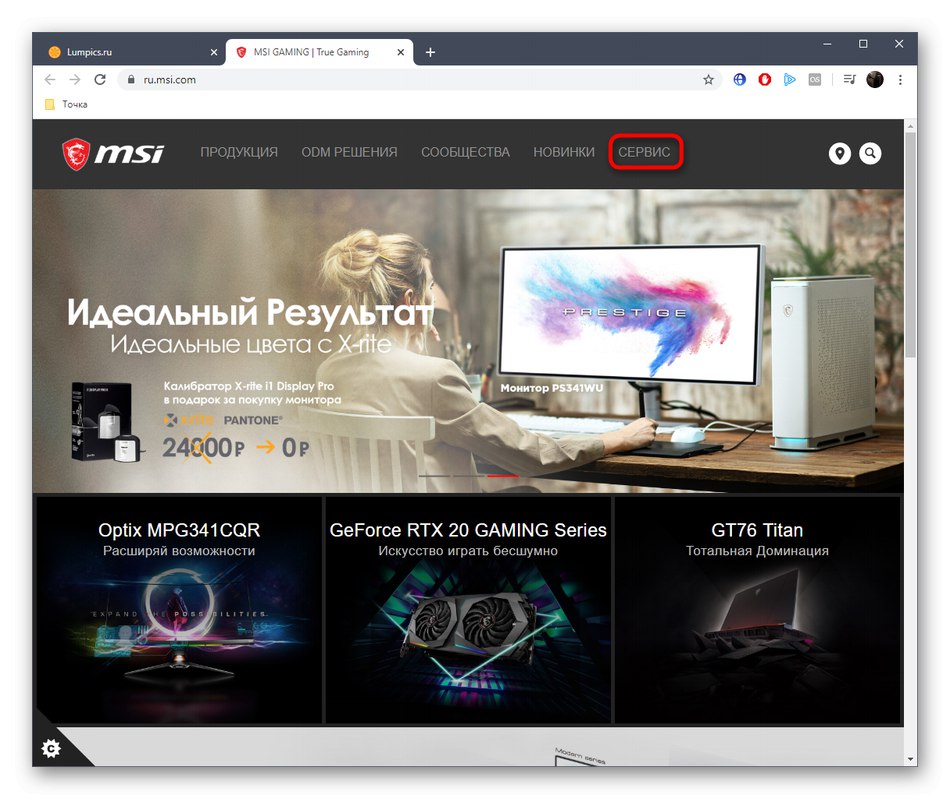
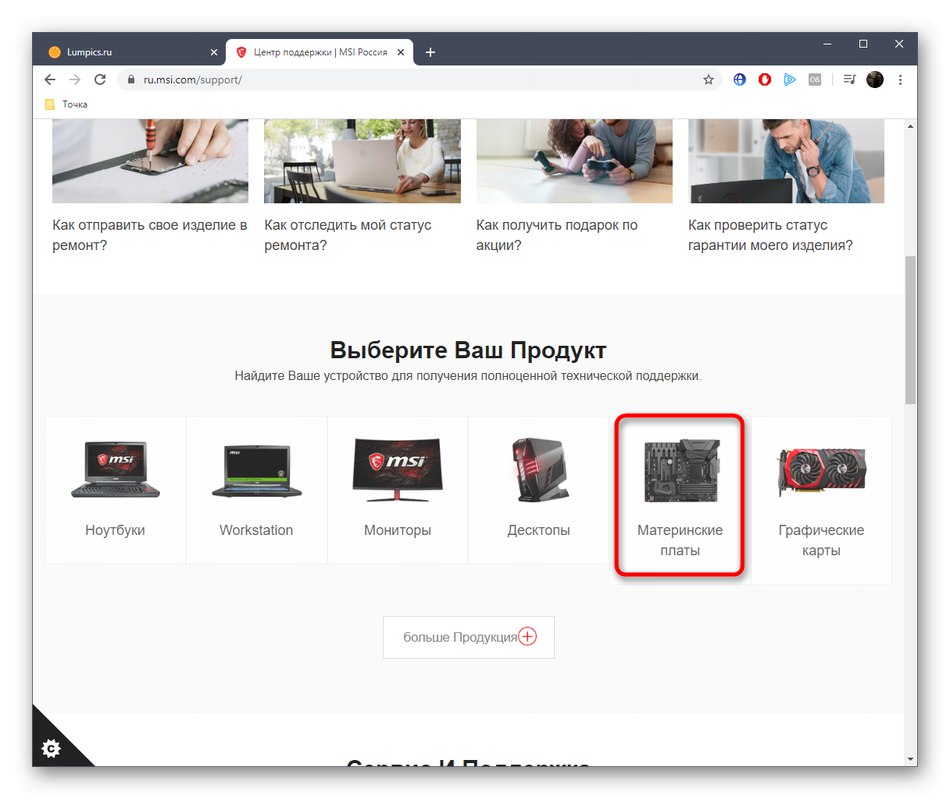
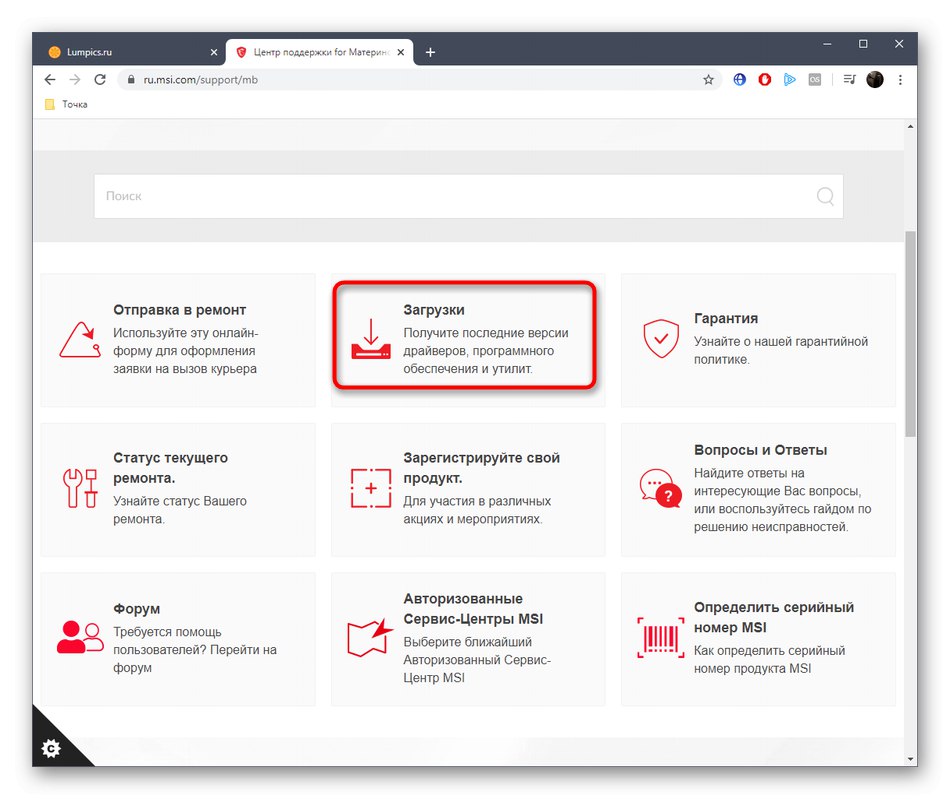
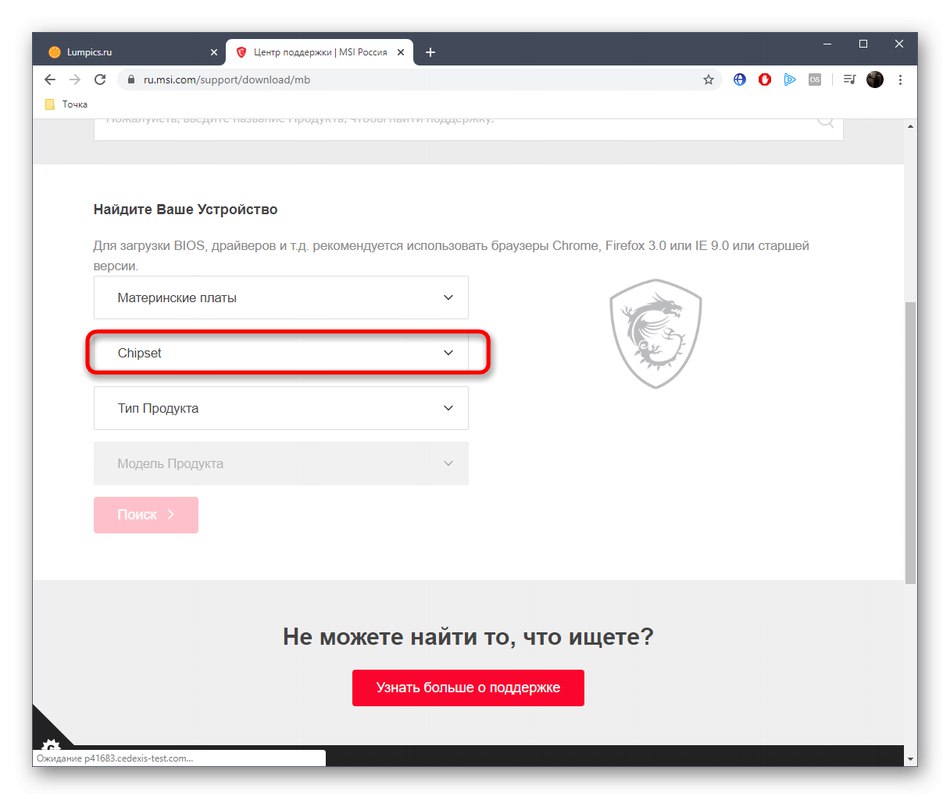
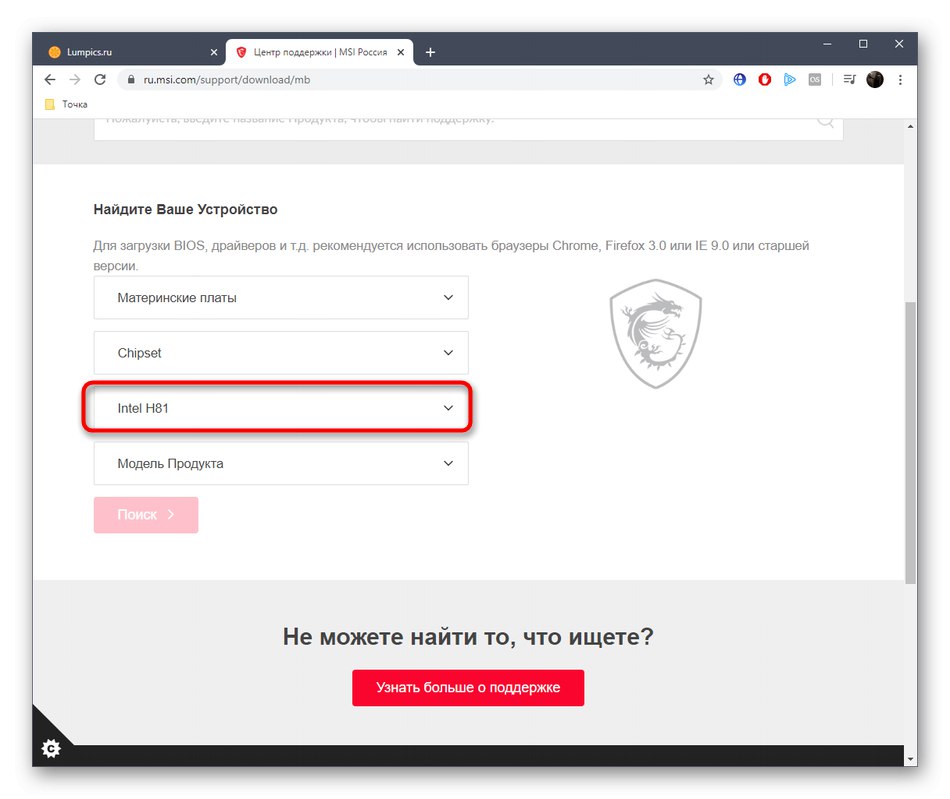
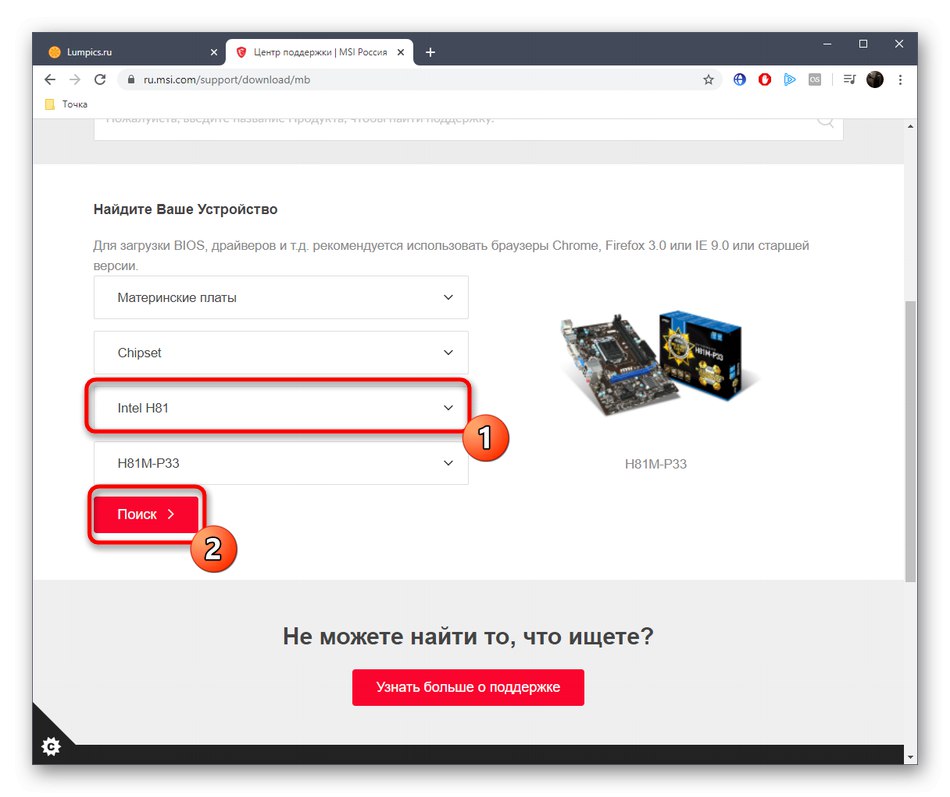
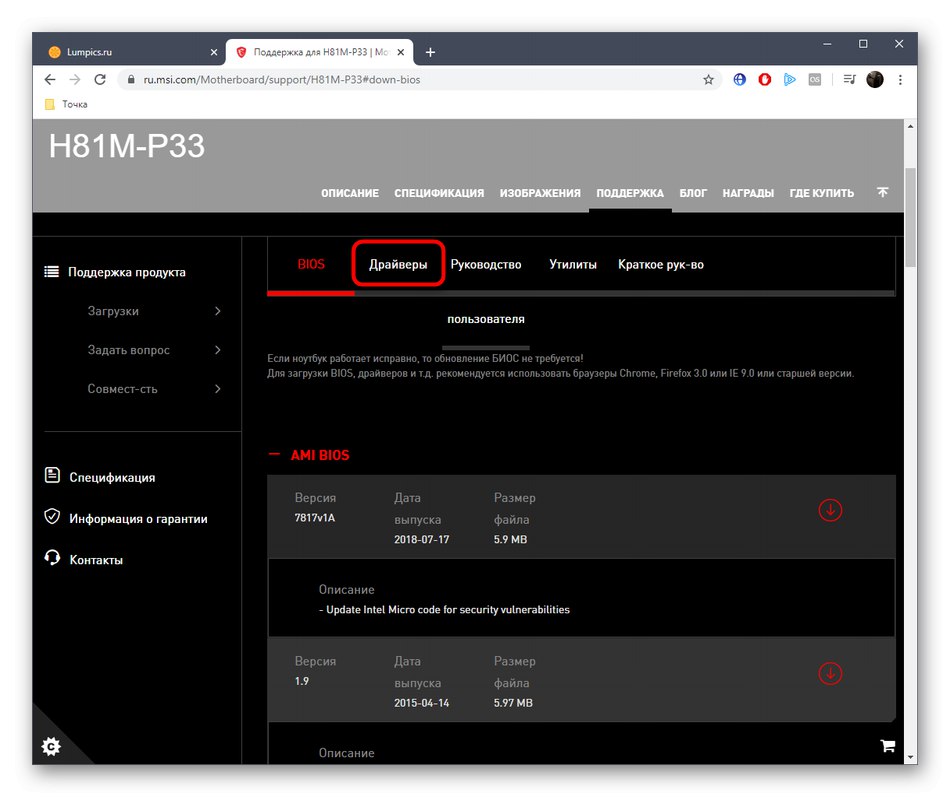

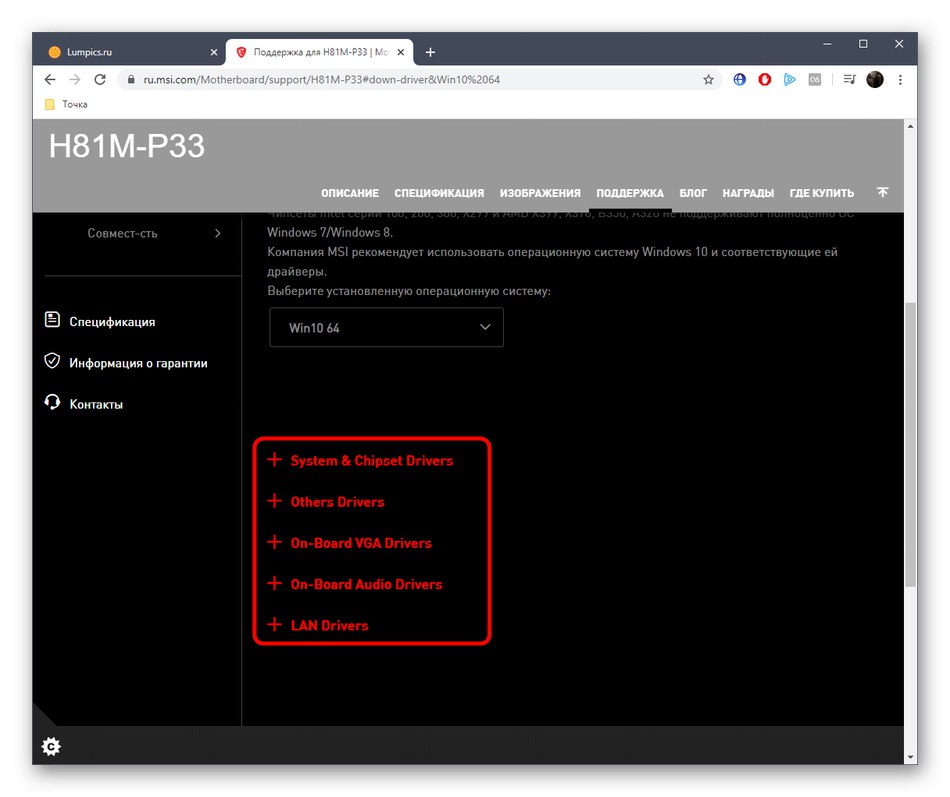
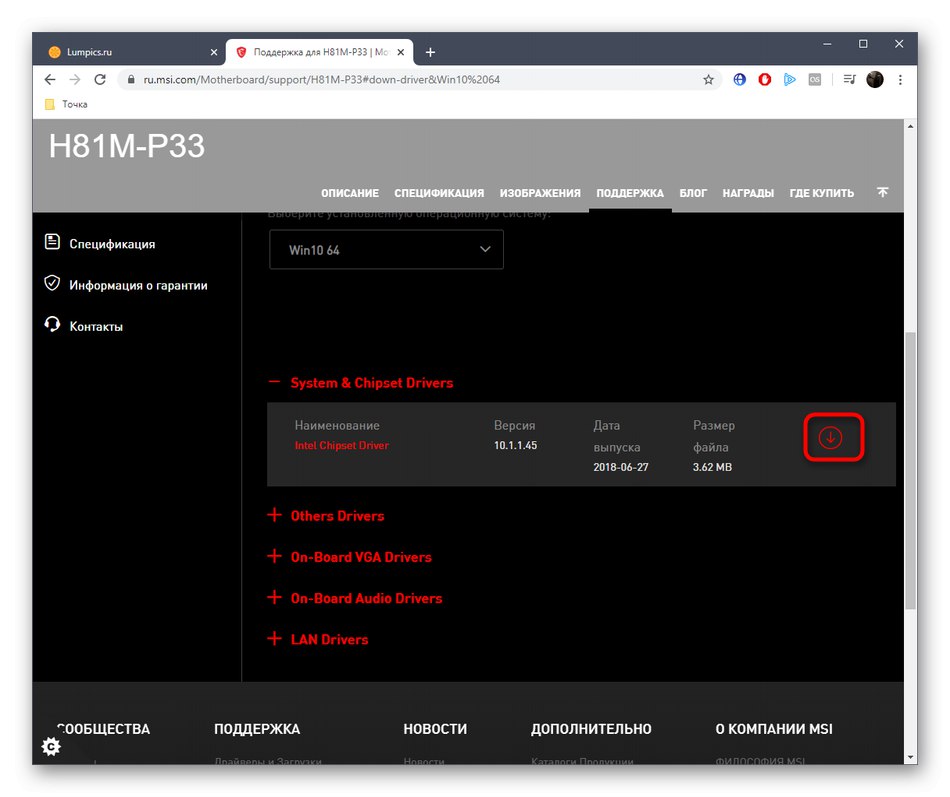
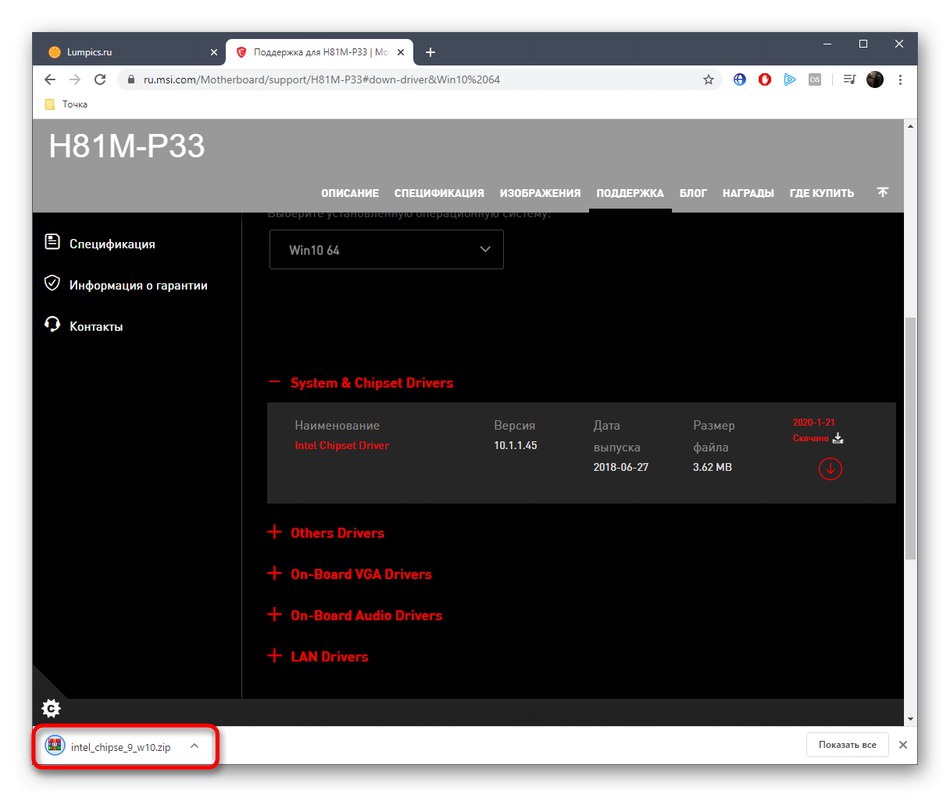
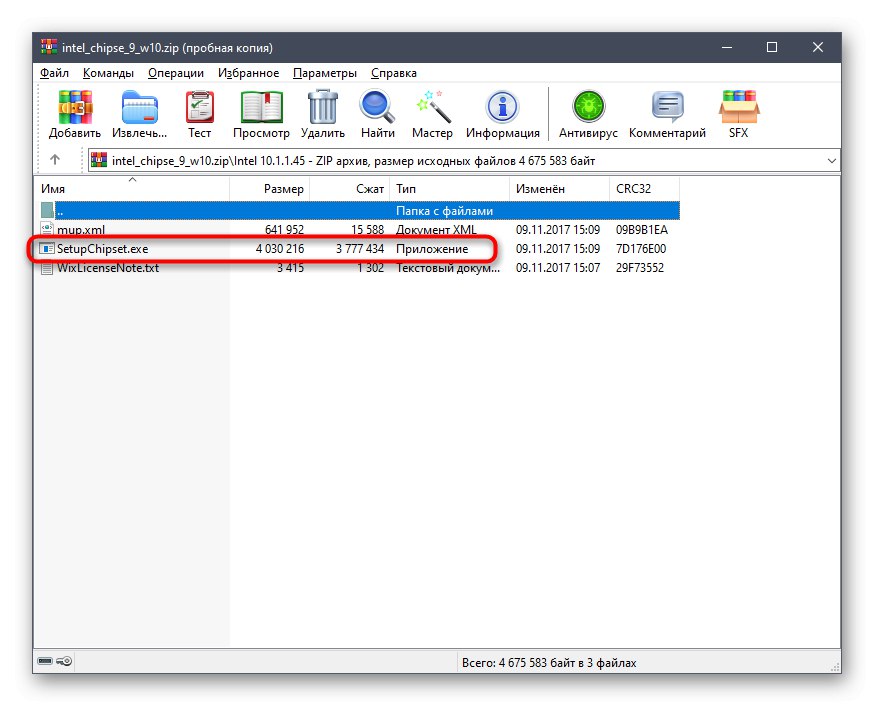
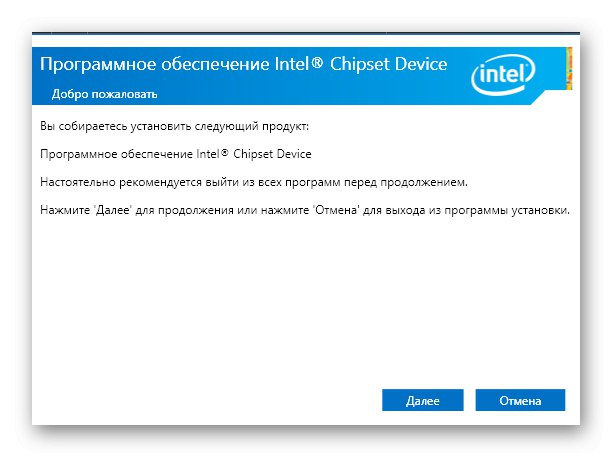
يتم تنزيل برامج تشغيل المكونات الأخرى للوحة الأم بنفس الطريقة. قم بتنزيلها واحدة تلو الأخرى وقم بتثبيتها في الوضع التلقائي. بعد ذلك ، أعد تشغيل الكمبيوتر حتى تصبح جميع التغييرات سارية المفعول.
الطريقة 2: الأداة الرسمية من MSI
كما ترى ، فإن الطريقة السابقة تستغرق الكثير من الوقت ، وتتطلب أيضًا تنزيل كل برنامج تشغيل واحدًا تلو الآخر ، وهو أمر غير مناسب لجميع المستخدمين. يريد بعض الناس توفير وقتهم وتسهيل الأمور. سيساعد هذا الأداة الرسمية من MSI المسماة Live Update. إنه مناسب تمامًا لتحديث برامج تشغيل جميع اللوحات الأم المدعومة.
انتقل إلى تنزيل Live Update من الموقع الرسمي
- اتبع الرابط للوصول إلى صفحة تنزيل التحديث المباشر. هناك انقر فوق التسمية القابلة للنقر تنزيل Live Update 6.
- انتظر حتى ينتهي تنزيل الأرشيف ثم افتحه.
- يمكن تشغيل مثبت هذا البرنامج مباشرة من هنا.
- في ذلك ، حدد لغة الواجهة المفضلة لديك باستخدام القائمة المنبثقة.
- في نافذة الترحيب ، تابع فورًا.
- اقبل شروط اتفاقية الترخيص عن طريق تحديد المربع المناسب والنقر فوق "بالإضافة إلى ذلك".
- اختر أي مكان مناسب لتخزين ملفات الأدوات.
- حدد ما إذا كنت ترغب في إنشاء رمز سطح المكتب.
- سيبدأ تثبيت التحديث المباشر الآن. ثم أغلق نافذة المثبت وستبدأ الأداة المساعدة تلقائيًا.
- في ذلك سيكون عليك إعادة تأكيد شروط الاستخدام المرخص.
- بعد فتح النافذة الرئيسية ، انتقل إلى علامة التبويب "تحديث مباشر".
- انقر فوق الزر "مسح"... تأكد من أن اتصالك بالإنترنت نشط قبل القيام بذلك.
- ستستغرق هذه العملية بضع دقائق ، لذا يرجى التحلي بالصبر.
- يتم عرض التحديثات التي تم العثور عليها في الجدول. حدد المربع الذي تريد تنزيله ، ثم ابدأ هذه العملية بالنقر فوق الزر المقابل في أسفل النافذة.
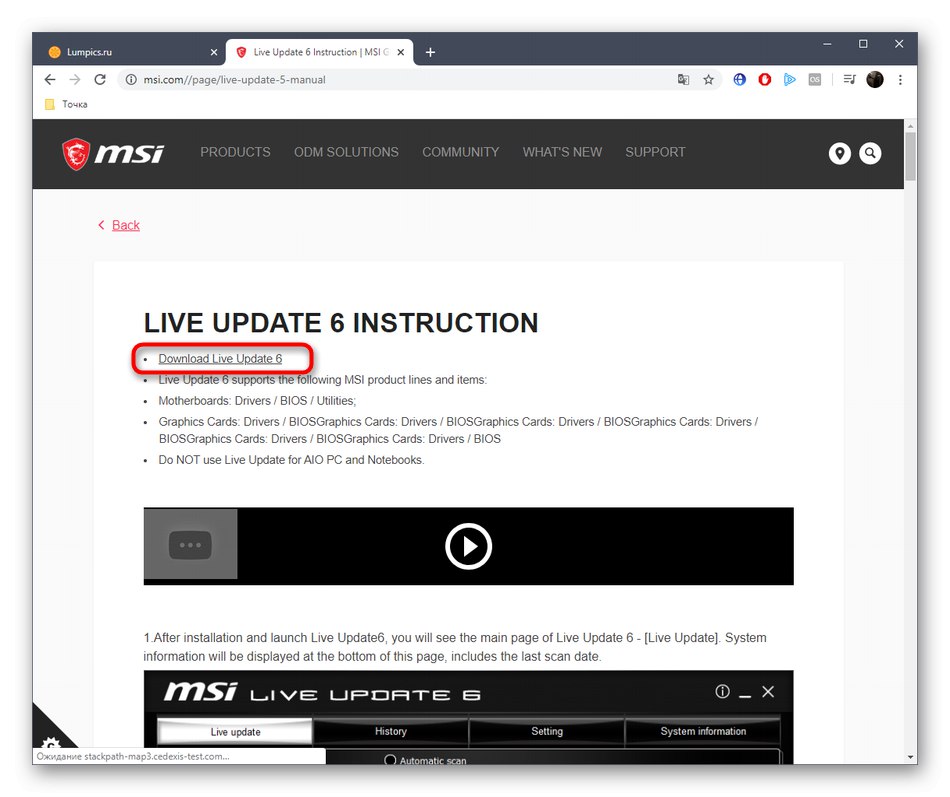
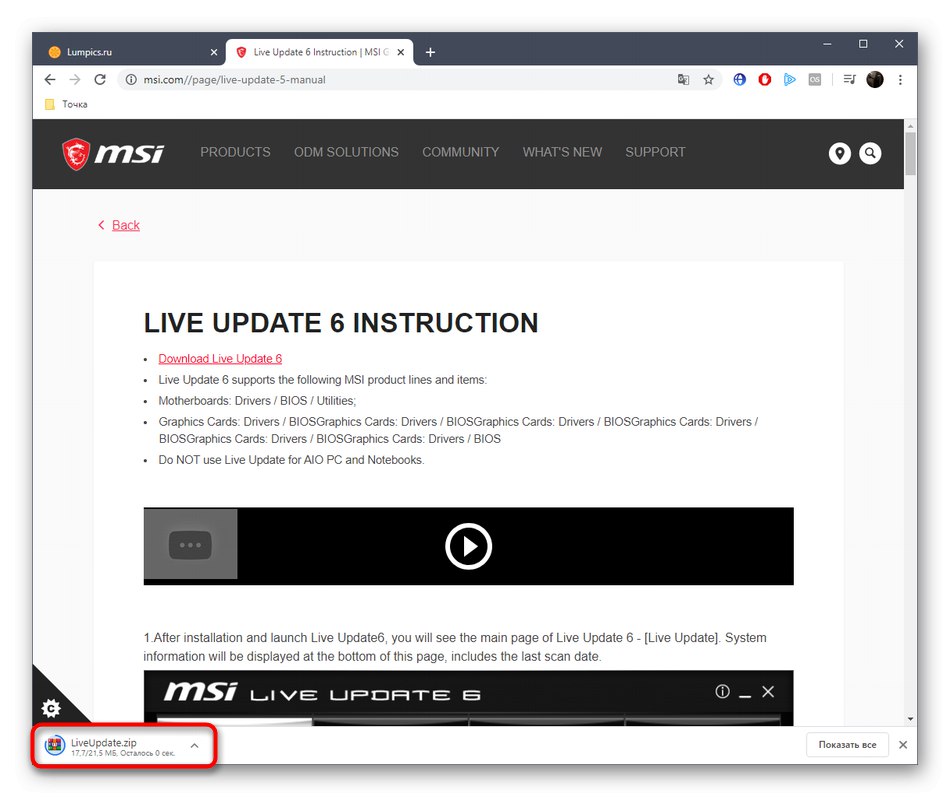
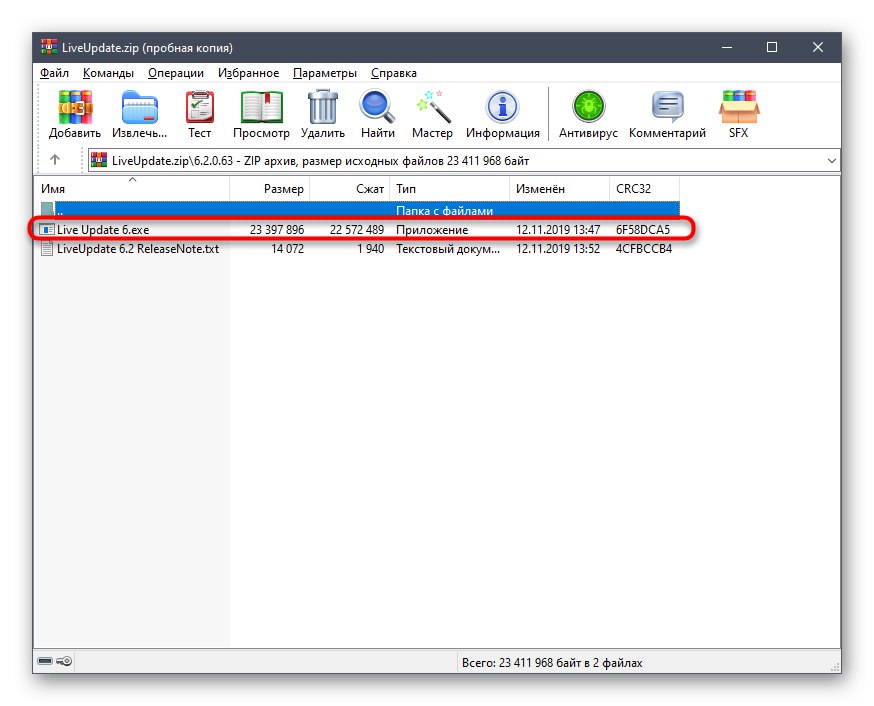

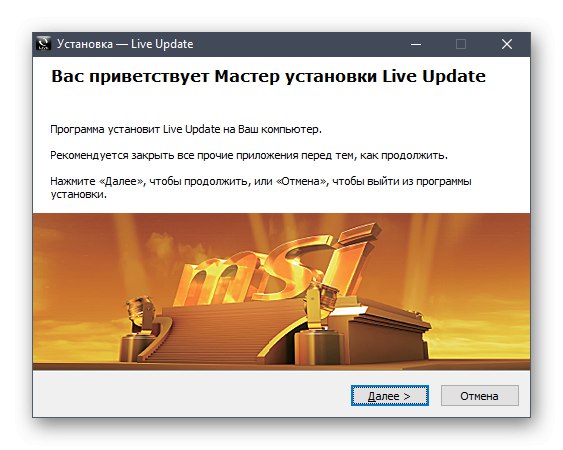
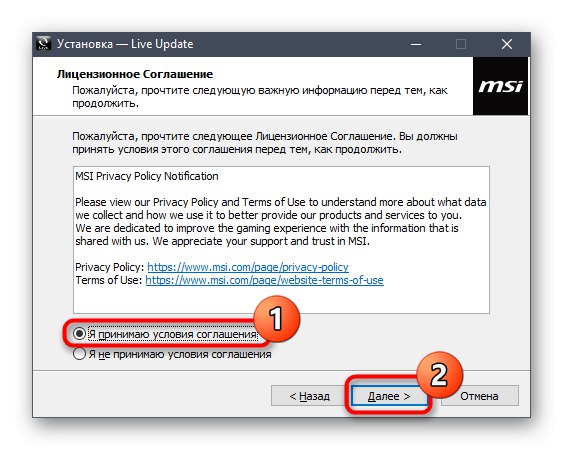
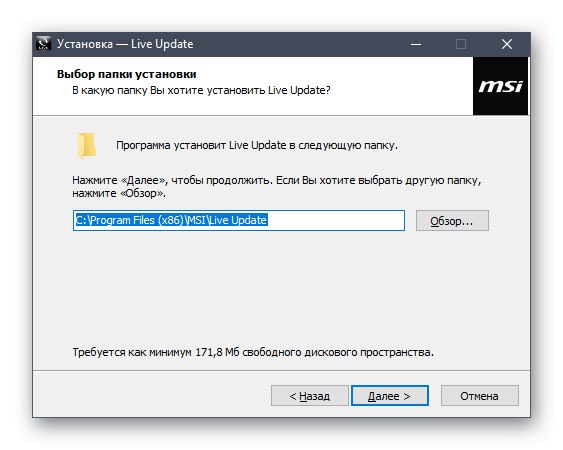
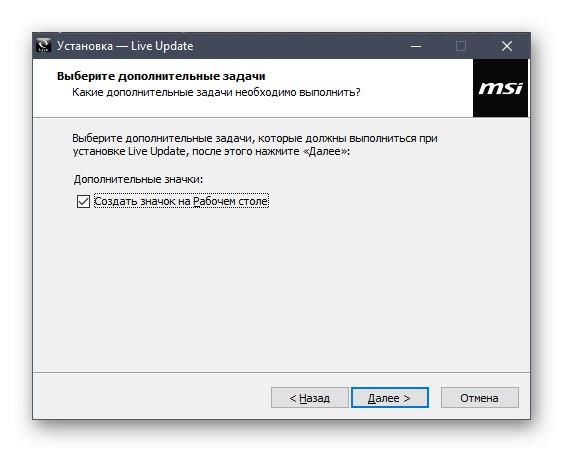
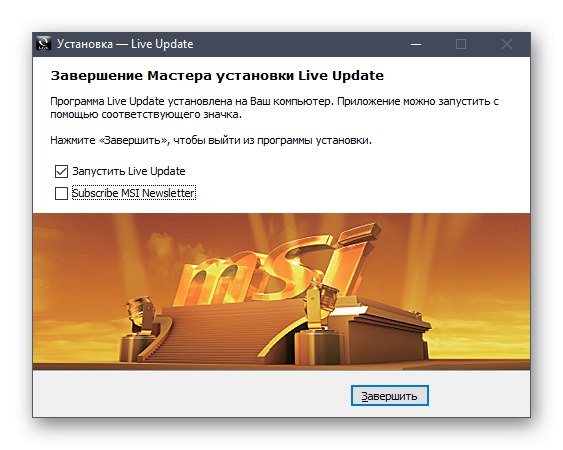
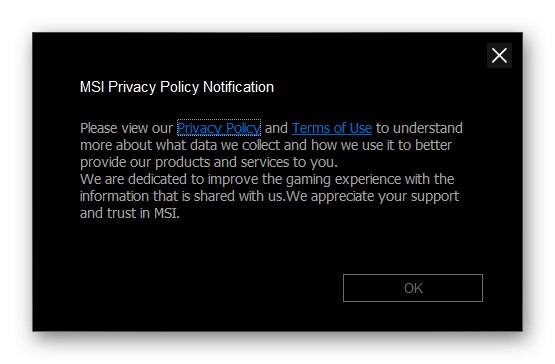
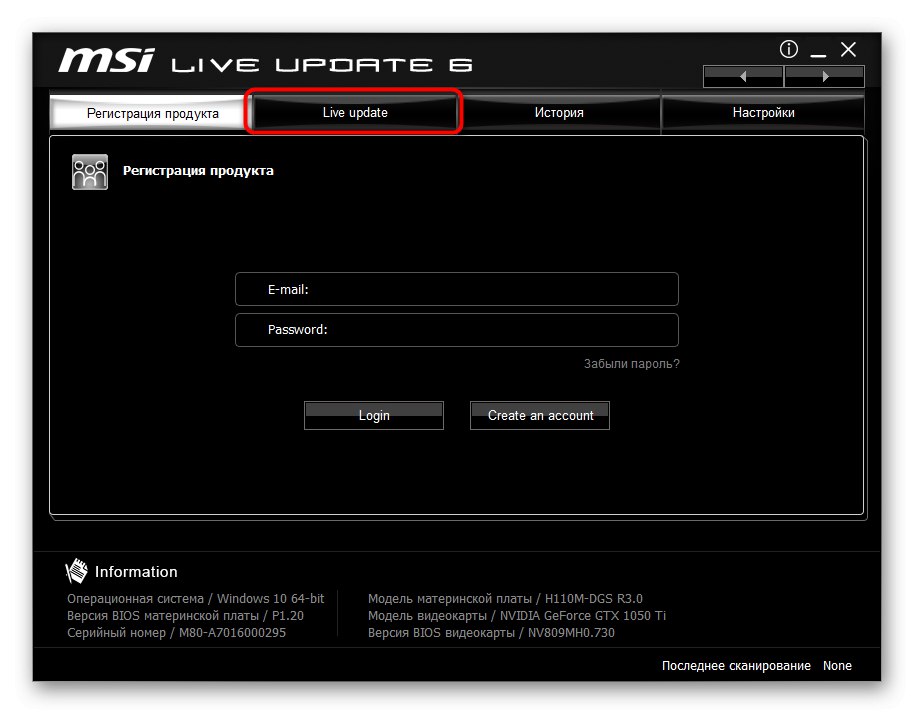
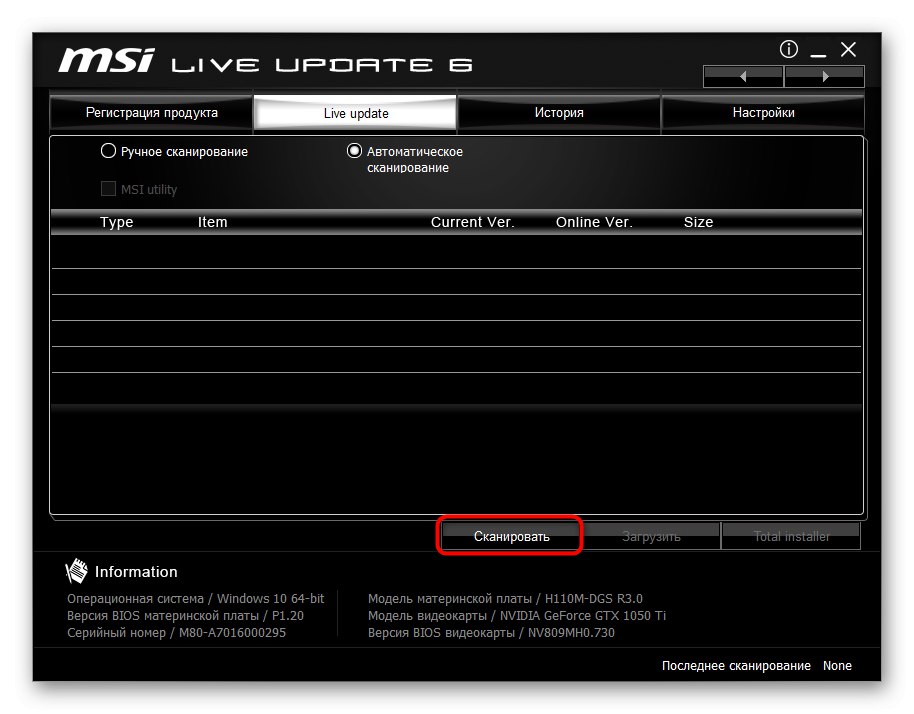
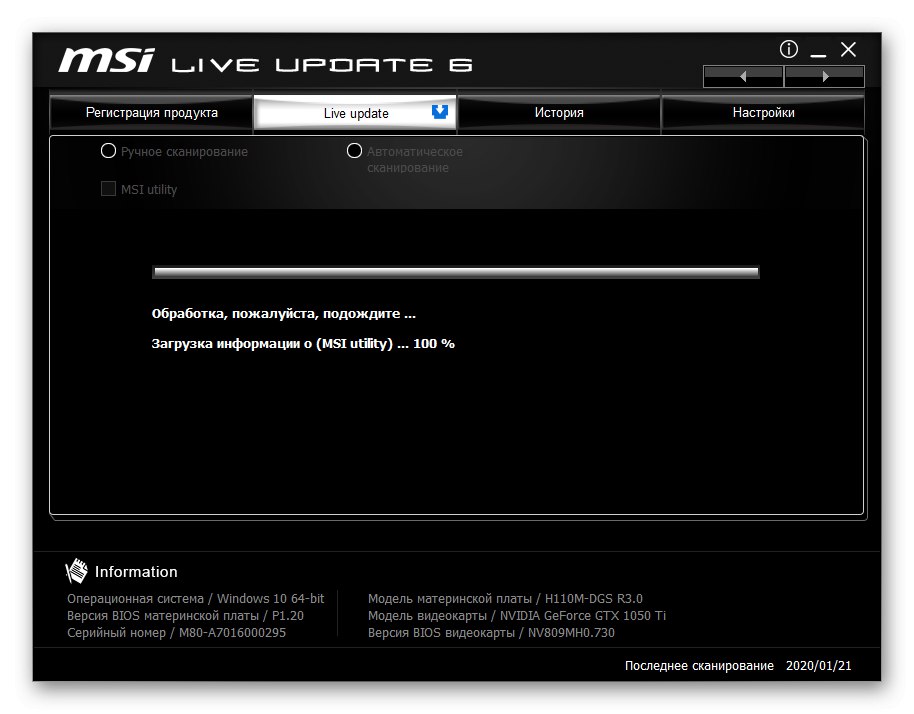
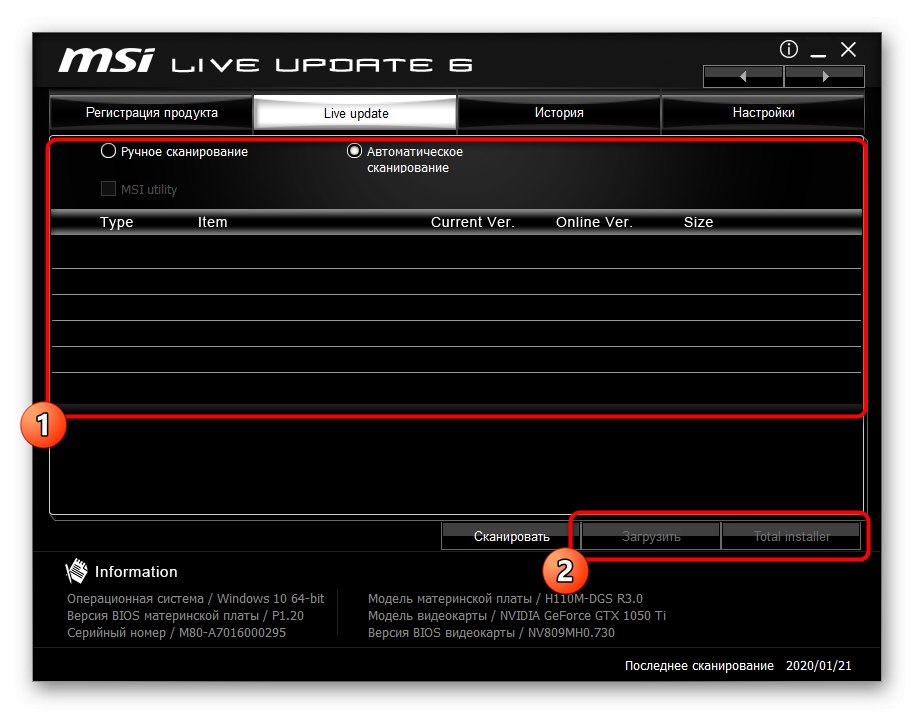
عندما يتم تنزيل كافة التحديثات وتثبيتها ، سيطالبك Live Update بإعادة تشغيل الكمبيوتر. تأكد من القيام بذلك حتى تسري جميع التغييرات ويبدأ الكمبيوتر في العمل بشكل صحيح تمامًا.
الطريقة الثالثة: برامج تثبيت برامج التشغيل
الطريقة التالية في مقالنا اليوم مشابهة للطريقة السابقة ، ومع ذلك ، سيتم استخدام برامج من مطوري الطرف الثالث لتحقيق هذا الهدف. ميزتها هي أنه يمكنك في نفس الوقت تثبيت برامج تشغيل لجميع مكونات اللوحة الأم ، وكذلك للمكونات والأجهزة الطرفية الأخرى المتصلة. يتم تقديم مبدأ التفاعل مع مثل هذه البرامج في تعليمات أخرى على موقعنا ، حيث يتم أخذ مثال شنطه حلول السائق... إذا كنت مهتمًا بهذا الخيار ، فإننا نوصي بشدة بقراءة هذا الدليل.
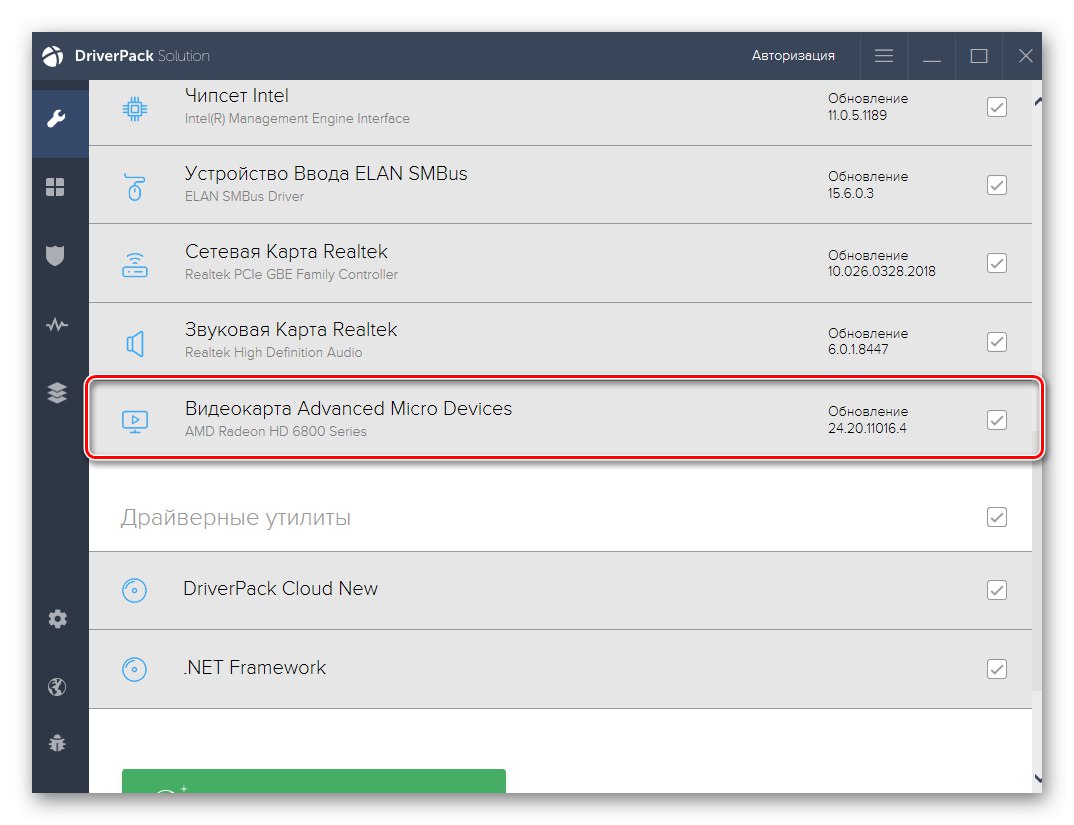
المزيد من التفاصيل: تثبيت برامج التشغيل عبر DriverPack Solution
هناك أيضًا عدد كبير من نظائر البرنامج أعلاه. قام مؤلفنا الآخر بتجميع مراجعة ، حيث جمع جميع الحلول الشائعة التي تسمح لك تلقائيًا بتثبيت برامج التشغيل المفقودة على جهاز الكمبيوتر الخاص بك. يمكنك قراءته من خلال النقر على الرابط أدناه ، واستخدام إرشادات DPS كإرشادات عامة ، نظرًا لأن العديد من ممثلي هذه البرامج لديهم الكثير من القواسم المشتركة حتى في تصميم مظهرهم.
المزيد من التفاصيل: أفضل برنامج لتثبيت برامج التشغيل
الطريقة الرابعة: معرف الجهاز الفريد
مبدأ هذه الطريقة هو استخدام المعرفات الفريدة لمكونات اللوحة الأم للعثور على برامج التشغيل. لسوء الحظ ، لا يمكننا تقديم قائمة كاملة بمعرفات الأجهزة الموجودة على MSI H81M-P33 ، ومع ذلك ، توجد مقالة منفصلة على موقعنا على الإنترنت حيث توجد إرشادات لتحديد هذه الخصائص. بعد تحديد المعرفات ، سيتعين عليك اختيار موقع تقوم فيه بالبحث عن برامج التشغيل المناسبة وتنزيلها. يتم تغطية هذا الموضوع أيضًا في الدليل ، والذي يمكنك الانتقال إليه بالنقر فوق الارتباط أدناه.
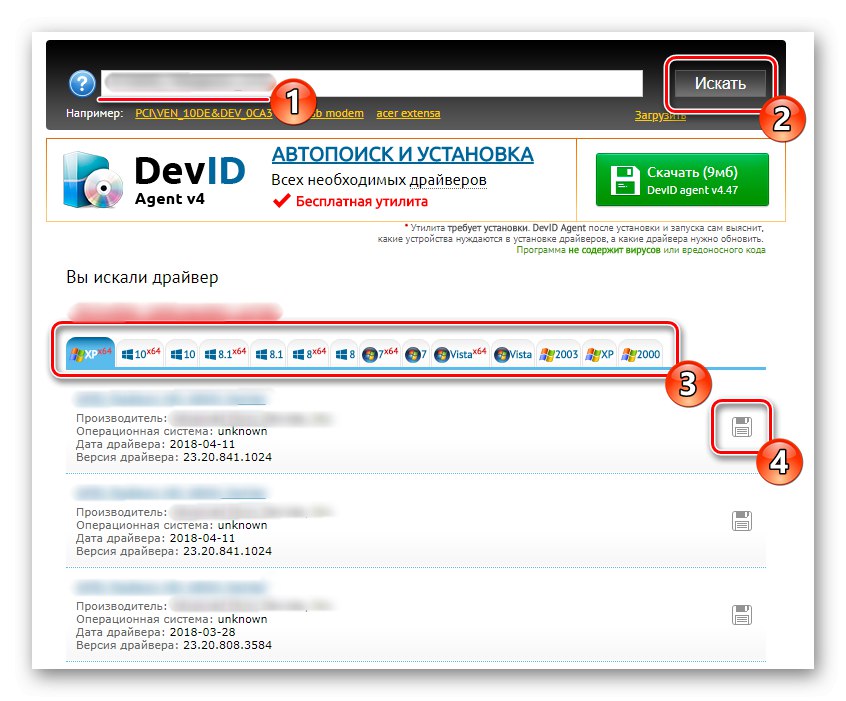
المزيد من التفاصيل: كيف تجد سائق عن طريق الهوية
الطريقة الخامسة: أدوات Windows القياسية
الطريقة الأخيرة ، التي تم النظر فيها في إطار مادة اليوم ، تتضمن استخدام أدوات نظام التشغيل القياسية لتنزيل برامج التشغيل. لسوء الحظ ، فهي بعيدة كل البعد عن أن تكون فعالة لجميع مكونات اللوحة الأم ، وبالتالي فهي في المكان الأخير. ومع ذلك ، فإن ميزته هي أنه لا يتعين على المستخدم تنزيل برامج إضافية أو التفاعل مع مواقع مختلفة ، لأن جميع الإجراءات يتم تنفيذها مباشرة في قوائم Windows القياسية. المزيد من التفاصيل حول هذه العملية مكتوبة في مقال آخر على موقعنا ، والمشار إليه أدناه.
المزيد من التفاصيل: تثبيت برامج التشغيل باستخدام أدوات Windows القياسية
كما ترى ، يمكن الحصول على محركات اللوحة الأم MSI H81M-P33 بخمس طرق مختلفة ، ولكل منها مزاياها وعيوبها. عليك فقط دراسة كل واحد منهم بمزيد من التفصيل لتحديد الأفضل.